
如果你發現 iPhone 13 卡頓或某些功能出現異常,那通常我們第一步就是將 iPhone13 關機或重新啟動,這樣就能解決許多不預期的問題。
目前有三種比較常見的 iPhone 關機方法,包含:按實體鍵關機、在「設定」內關機,以及強制重新啟動 iPhone,本篇都會依序詳細教學。

按實體鍵將 iPhone 關機
首先第一個方法,也是最常使用的方法,就是按實體鍵來關機,關機方法又依照 iPhone 機型不同而有稍微一點不同。
配備 FaceID 機型
如果你的 iPhone 是 iPhone 13、iPhone 12、iPhone 11、iPhone XS、iPhone XR 或 iPhone X 機型,那麼關機方法如下:
- 同時按住 iPhone「側邊按鈕」和「任一音量鍵」。
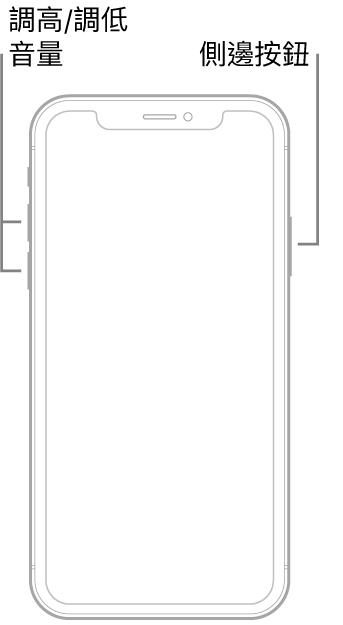
- 直到畫面上出現「滑動來關機」選項。
- 將「關機圖示」由左移動到右即可關機。
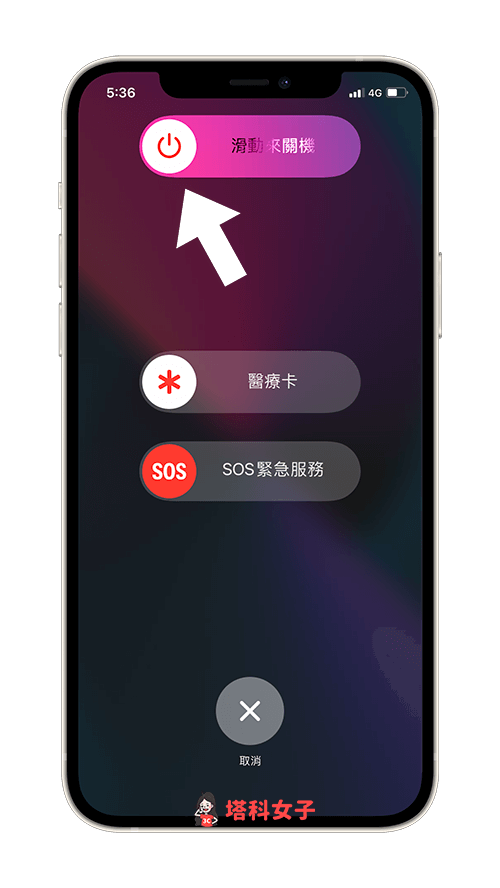
- 要開機的話,按住側邊按鈕直到 Apple 白蘋果畫面出現。
配備主畫面按鈕 ( Home 鍵) 機型
如果你的 iPhone 是 iPhone 8、iPhone 7、iPhone 6s、iPhone 6、iPhone 5s 或更舊機型,關機方法如下:
- 按住「側邊按鈕」或「睡眠/喚醒按鈕」。
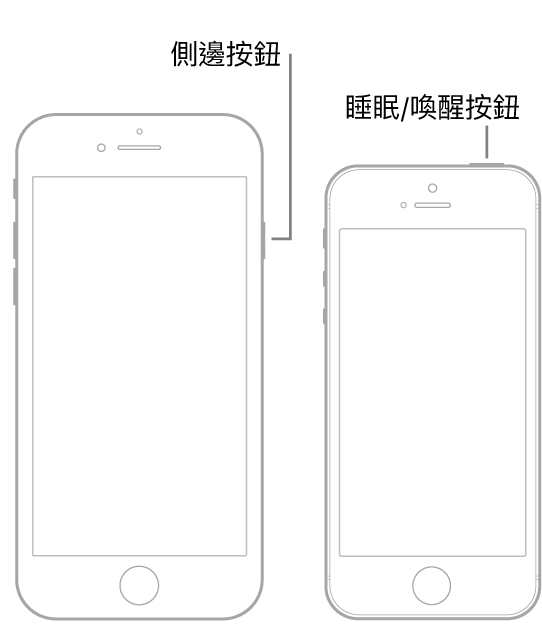
- 畫面上出現「滑動來關機」選項。
- 將「關機圖示」由左拖移到右即可關機。
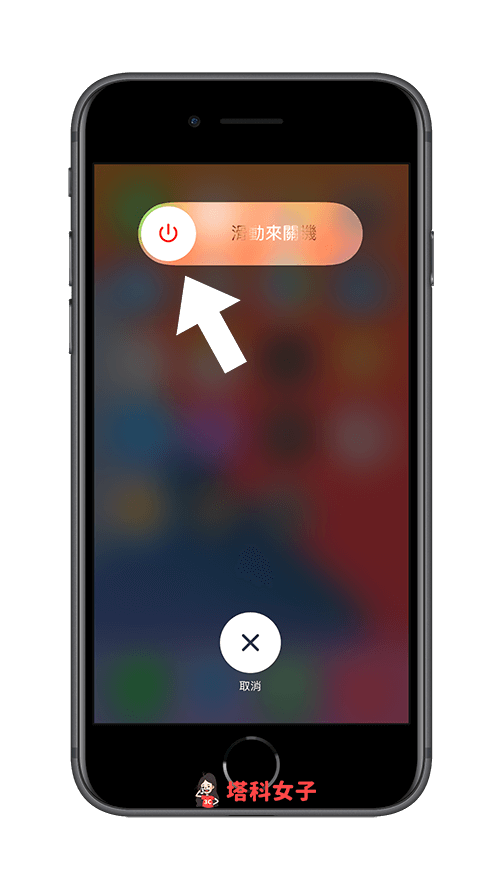
- 要開機的話,一樣再次按住睡眠或喚醒按鈕直到 Apple 白蘋果畫面出現。
在「設定」內將 iPhone 關機
第二個方法,我們也可以在 iPhone 設定內將它關機,這方法不需要按任何實體鍵,步驟如下:
- 開啟 iPhone 上的「設定」app。
- 點選「一般」。
- 點選「關機」。
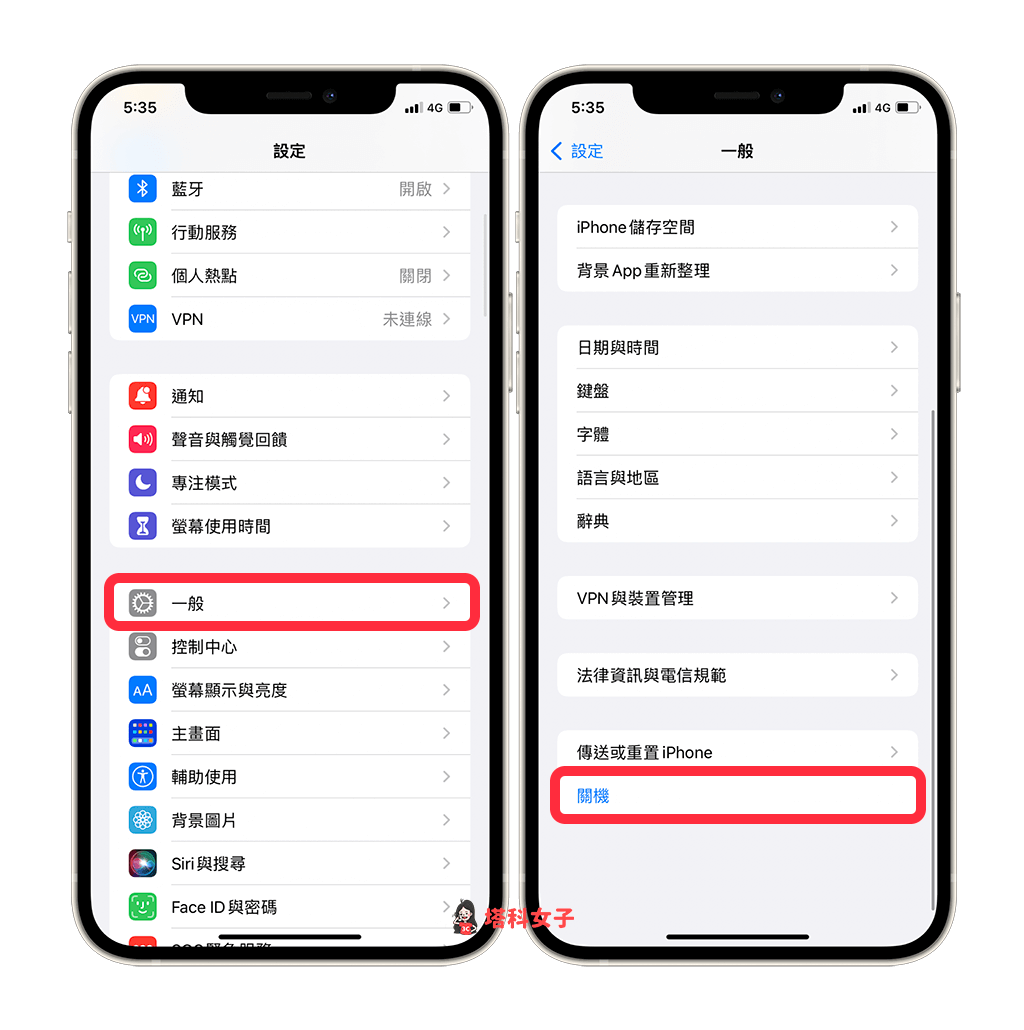
- 將「滑動來關機」的「關機圖示」由左拖移到右。
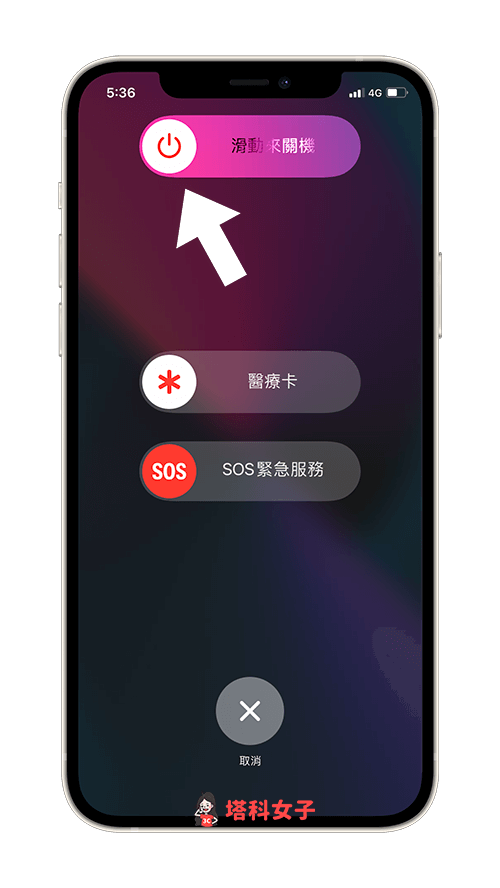
- 要開機的話,一樣按住 iPhone 側邊按鈕或睡眠/喚醒按鈕,直到 Apple 白蘋果畫面出現。
強制 iPhone 重新開機
第三個方法,如果你的 iPhone 當機、開不了機或卡住,導致無法點螢幕的話,你可以將 iPhone 重置重開機,具體方法可以參考這篇文章:
總結
以上是 iPhone 關機教學,大家可以選擇自己偏好的方法來將 iPhone關機。
